Was ist eine Empfindlichkeitsanalyse?
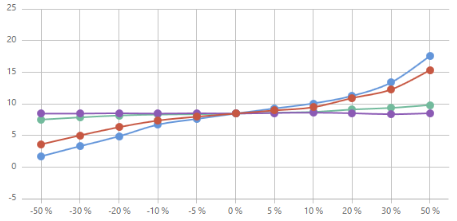
Die Empfindlichkeitsanalyse folgt oft der Parameteroptimierung, die sich darauf konzentriert, optimale Einstellungen für die Eingaben zu finden. Weitere Informationen finden Sie unter Durchführen einer Parameteroptimierung.
Durchführen einer Prozessfähigkeitsanalyse
Verwenden Sie die Empfindlichkeitsanalyse, um die Auswirkungen der Eingabevariation auf die Ausgabevariation zu bewerten.
- Wählen Sie aus.
- Wenn Sie mehr als eine Ausgabe haben, wird eine Dropdown-Liste angezeigt, in der Sie die Ausgabe auswählen können, die Sie untersuchen möchten.
- Untersuchen Sie das Diagramm.
- Suchen Sie nach Eingaben mit geneigten Linien. Berücksichtigen Sie die Beziehung zwischen Änderungen der Standardabweichung der Eingabe und dem % außerhalb der Spezifikation.
- Suchen Sie nach Eingaben mit flachen Linien. Diese Eingaben haben wenig Einfluss auf die Variabilität, so dass Sie die Toleranzen möglicherweise reduzieren können. Sie können diese Informationen zur Prüfung an Ihr Entwicklungsteam zurückgeben.
Tipp
Wenn Sie es vorziehen, die Standardabweichung und nicht den Prozentsatz außerhalb der Spezifikation auszuwerten, wählen Sie Standardabweichung auf der Beschriftung der Y-Achse aus. % auß. Spez. ist nur verfügbar, wenn Sie Spezifikationsgrenzen haben.
Untersuchen der Ergebnisse
Engage zeigt die Ergebnisse der Empfindlichkeitsanalyse, Annahmen und Anleitungen für die nächsten Schritte an.
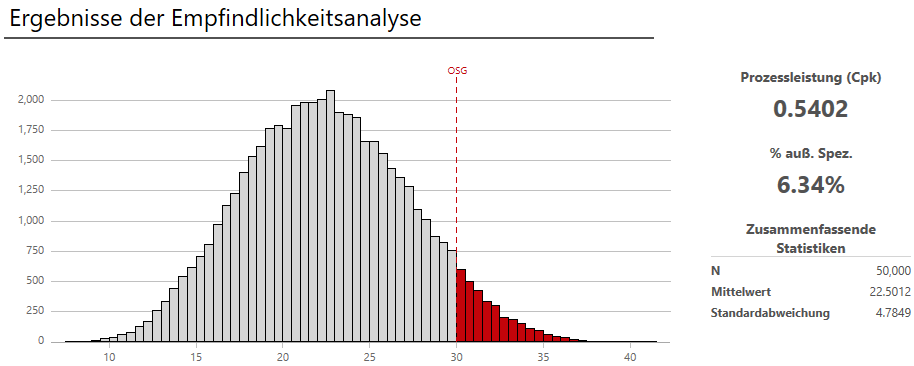
- Zeigen Sie die Ergebnisse im Arbeitsbereich an. Sie können zwischen der Modellansicht und der Ergebnisansicht der Simulation wechseln.
Hinweis
Jedes Mal, wenn Sie die Simulation wiederholen, variieren die Ergebnisse, da die Simulation auf zufällig ausgewählten Werten für die Eingaben basiert.
- Vergleichen Sie unter Annahmen die neuen Einstellungen mit den vorherigen Einstellungen, und vergewissern Sie sich, dass die neuen Einstellungen für Ihre Anwendung geeignet sind.
- Werten Sie die Ergebnisse aus, und führen Sie eine der folgenden Aufgaben aus.
- Um Funktionen, zusammenfassende Statistiken und Perzentile anzuzeigen, wählen Sie Mehr Ergebnisse.
- Wenn die nächsten Schritte verfügbar sind,
halten Sie den Mauszeiger auf
 Weitere
Informationen
Weitere
Informationen - Führen Sie eine weitere Empfindlichkeitsanalyse durch. Normalerweise nehmen Sie Änderungen an jeweils einer Eingabe vor, sodass Sie möglicherweise auch Änderungen an anderen Eingaben auswerten möchten.
- Wiederholen Sie die Empfindlichkeitsanalyse mit neuen Einstellungen, bis Sie mit den Ergebnissen zufrieden sind. Sie können die Parameteroptimierung auch wiederholen. Weitere Informationen finden Sie unter Durchführen einer Parameteroptimierung.
Bearbeiten des Modells
Nachdem Sie die Ergebnisse analysiert haben, möchten Sie möglicherweise zum Modell zurückkehren, Eingaben oder Ausgaben ändern und es dann erneut ausführen. Auf diese Weise können Sie mehrere mögliche Szenarien testen, damit Sie Einblick in das Verhalten Ihres Systems erhalten und bessere Entscheidungen treffen können.
- Wählen Sie eine der folgenden Optionen aus:
- Um das Modell zu ändern, wählen Sie . Engage überschreibt standardmäßig die vorhandenen Werte im aktuellen Modell.
- Um die aktuellen Einstellungen beizubehalten und in einer Kopie zu arbeiten, wählen Sie .
- Wählen Sie aus.
